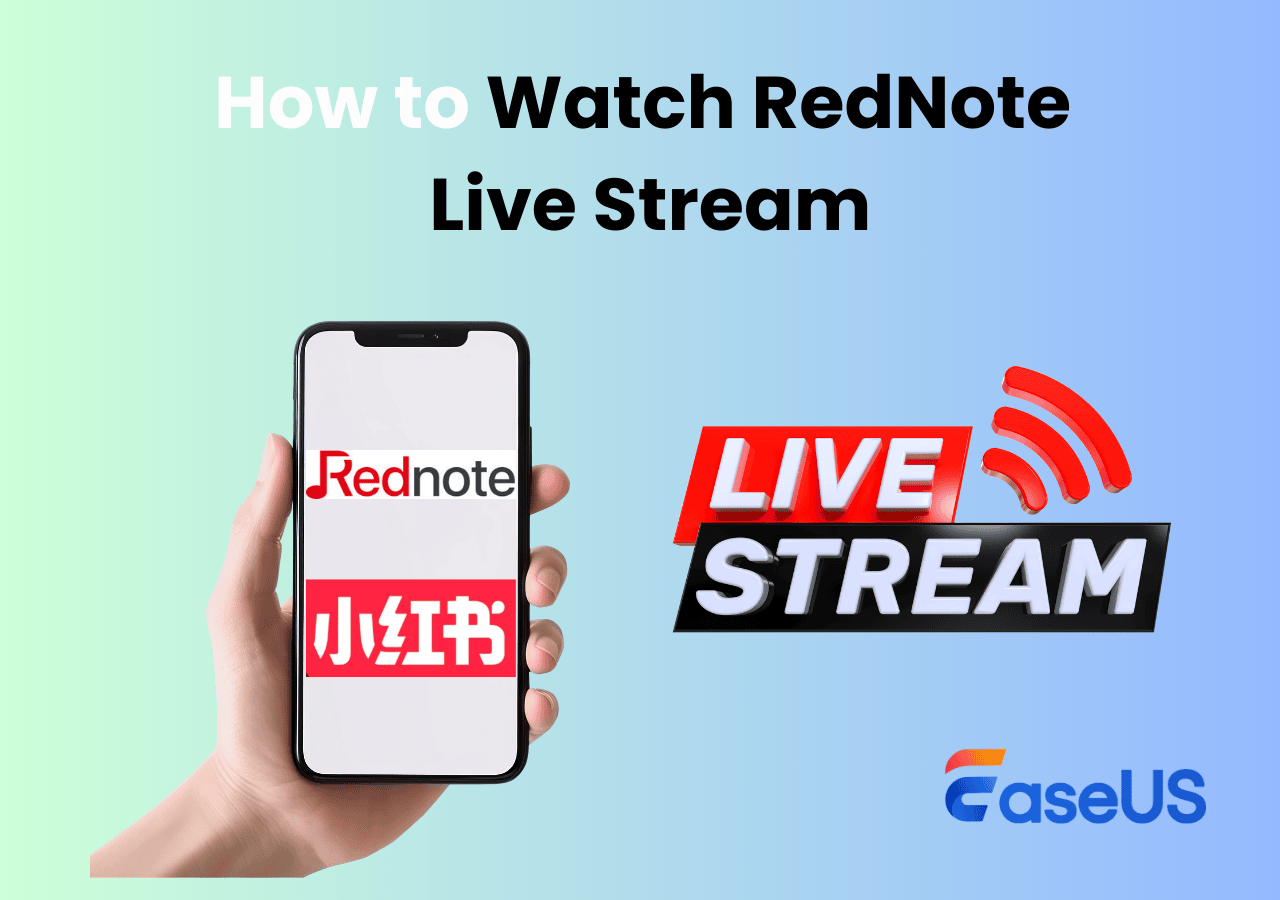-
![]()
Jacinta
"Obrigada por ler meus artigos. Espero que meus artigos possam ajudá-lo a resolver seus problemas de forma fácil e eficaz."…Leia mais -
![]()
Rita
"Espero que minha experiência com tecnologia possa ajudá-lo a resolver a maioria dos problemas do seu Windows, Mac e smartphone."…Leia mais -
![]()
Leonardo
"Obrigado por ler meus artigos, queridos leitores. Sempre me dá uma grande sensação de realização quando meus escritos realmente ajudam. Espero que gostem de sua estadia no EaseUS e tenham um bom dia."…Leia mais
Índice da Página
0 Visualizações
Você ainda se incomoda com a tela preta durante a gravação do Netflix? Nesse caso, você pode encontrar soluções confiáveis nesta página. Aqui, orientaremos você nas etapas detalhadas para ajudá-lo a gravar filmes da Netflix sem tela preta. Quer saber como contornar a gravação de tela preta do Netflix? Continue lendo para encontrar a resposta agora!
Método 1. Grave Netflix sem tela preta no PC/Mac via gravador de vídeo profissional
Se você deseja gravar filmes do Netflix sem esforço e sem tela preta, usar um software de gravação de vídeo profissional pode ser sua primeira opção.
Com um gravador de streaming de vídeo profissional, você pode facilmente contornar o problema de gravação de tela preta de qualquer serviço de streaming, incluindo Netflix, Hulu, Amazon Prime Video, Disney Plus, etc. Em termos de desempenho de custo, EaseUS RecExperts é uma boa opção.
Ao contrário de outras ferramentas, este gravador de tela oferece um modo de gravação especial chamado Enhance Mode, projetado para quem deseja gravar vídeos protegidos sem tela preta . Ele permite capturar conteúdo de vídeo de praticamente qualquer site com apenas alguns cliques. Quanto à qualidade, ele suporta gravação de vídeo com resolução de até 8K, o que significa que você pode gravar e salvar os vídeos quase com a qualidade original. Além disso, você pode até usá-lo para tirar screenshots do vídeo protegido enquanto assiste.
Por último, mas não menos importante, não há marca d’água ou limite de tempo para qualquer gravação. Por que não tentar agora?
Veja como gravar a tela do Netflix sem tela preta no Windows e Mac:
Passo 1. Inicie o EaseUS RecExperts e clique no triângulo para baixo para encontrar o botão “Modo Avançado” que se parece com uma pequena TV no painel esquerdo.

Passo 2. Selecione gravar a webcam, o som do sistema ou o microfone. Você pode ver sites de streaming populares nesta interface, incluindo YouTube, Netflix, Vimeo, Amazon Prime, Disney, Hulu, etc. Em seguida, clique em um site e você será direcionado ao site oficial.

Passo 3. Volte para EaseUS RecExperts e clique em “REC” para prosseguir. A gravação começará após uma contagem regressiva de 3 segundos. Você pode ver uma barra de tarefas na tela. Escolha o botão correspondente para pausar ou parar a gravação.

Passo 4. Quando a gravação terminar, você será levado à interface de visualização onde poderá visualizar e editar os vídeos gravados. Aqui você pode editar, fazer capturas de tela da gravação ou ajustar o volume e a velocidade de reprodução conforme desejar.

Compartilhe esta postagem com outras pessoas que sofrem com o problema de tela preta na gravação do Netflix!
Método 2. Grave Netflix sem tela preta no navegador, desativando a aceleração de hardware
Outra forma é desligar a aceleração de hardware do seu navegador. É um pouco difícil e desafiador realizar a tarefa em comparação com o primeiro método. Para gravar Netflix sem tela preta por meio desta solução, você precisa:
- desabilitar a aceleração de hardware
- obtenha uma ferramenta de gravação de tela
Então, vamos verificar como gravar a tela do Netflix sem tela preta:
Estágio 1. Desative a aceleração de hardware
Para gravar Netflix em um navegador com gravador de tela, primeiro você precisa desabilitar a aceleração de hardware para evitar que a tela preta aconteça.
🔶Para Chrome:
- Abra o Chrome e clique em Mais opções > Configurações .
- Escolha Sistema e desative a opção “ Usar aceleração gráfica quando disponível ”.
- Finalmente, reinicie o Google Chrome.
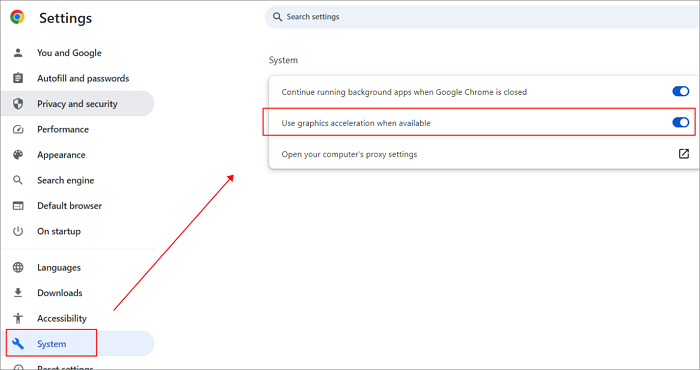
🔶Para Microsoft Edge:
- Inicie o Microsoft Edge e abra Mais opções .
- Clique em Configurações > Sistema e desempenho > Sistema e desative a aceleração de hardware.
🔶Para Firefox:
- Abra o Firefox.
- Clique em Mais opções > Configurações > Geral > Desempenho > Usar configurações de desempenho recomendadas .
- Em seguida, desative a opção Usar aceleração de hardware quando disponível .
Etapa 2. Grave Netflix no navegador com um gravador de tela
Depois de desabilitar a aceleração de hardware do seu navegador, você pode reproduzir os filmes no Netflix que deseja capturar. Depois, basta encontrar um gravador de tela confiável para gravar o conteúdo do vídeo. É isso! Abaixo estão algumas recomendações para tela e gravador de vídeo:
OBS Studio: É gratuito e de código aberto, permitindo gravar qualquer coisa no seu computador. Mas é um pouco difícil de operar.
Barra de jogo Xbox: um gravador de tela integrado para Windows 11 e versões posteriores. Ele suporta a captura de vídeo e áudio em sua área de trabalho.
QuickTime Player: foi desenvolvido com macOS, facilitando a captura de qualquer vídeo na tela do Mac.
Gravador de tela on-line EaseUS: um gravador de tela on-line completo permite gravar o Netflix diretamente, sem download e instalação extras.
Bônus: como baixar filmes da Netflix para assistir offline
Para usuários de iPhone e Android, é possível baixar vídeos da Netflix em vez de gravar vídeos da Netflix. É mais simples. No entanto, você precisa saber que esse recurso não funciona 100% para todos os vídeos do Netflix. Dependerá do conteúdo do vídeo, da região onde você está e do plano de assinatura. Agora vamos ver como baixar vídeos do Netflix no iPhone e Android:
- ❗Os planos sem anúncios podem ter até 100 downloads ativos por vez por dispositivo, com base no número de dispositivos incluídos no seu plano Netflix.
- ❗Os planos com suporte de anúncios são limitados a um total de 15 downloads por dispositivo por mês.
Passo 1. Abra o Netflix no seu dispositivo e faça login na sua conta.
Passo 2. Navegue por todos os programas de TV e filmes disponíveis para download. Basta tocar em Meu Netflix > Downloads > Veja o que você pode baixar.
Passo 3. Em seguida, selecione um programa de TV para baixar. Para filmes, clique em download diretamente. Para programas de TV, você pode clicar no botão de download ao lado de cada episódio que deseja baixar.
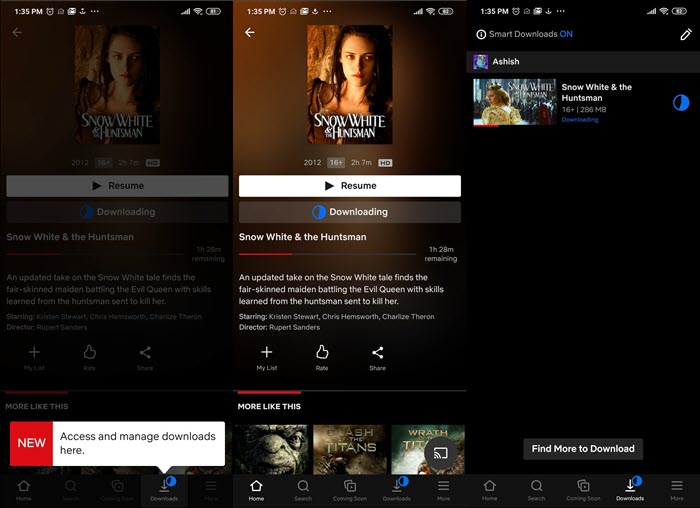
Palavras Finais
Nesta página, você pode aprender 2 maneiras diferentes de gravar tela no Netflix sem tela preta. Quanto ao mais fácil, EaseUS RecExperts deve ser sua opção. Ele permite gravar vídeos do Netflix e de outros sites de streaming diretamente, sem tela preta. Além disso, também oferecemos uma maneira de baixar vídeos do Netflix. Espero que você consiga ajuda aqui!
Perguntas frequentes sobre gravação de tela do Netflix sem tela preta
1. Como posso ignorar a gravação de tela preta do Netflix?
Existem dois métodos que você pode adotar para contornar o problema de gravação de tela preta do Netflix:
- Uma delas é usar um gravador de streaming de vídeo profissional que permite gravar qualquer vídeo protegido de sites de streaming sem tela preta, e o EaseUS RecExperts é o melhor representante.
- Outra maneira de fazer isso é usar seu navegador e uma ferramenta de gravador de vídeo. Porém, primeiro você precisa desabilitar a aceleração de hardware em seu navegador para evitar o problema de tela preta.
2. A Netflix bloqueia a gravação de tela?
Claro! Os serviços de streaming sempre evitam atividades de gravação de tela de seu conteúdo de vídeo com tecnologia de proteção DRM. Assim que detectarem qualquer atividade de gravação, você não conseguirá concluir a tarefa de gravação. Netflix também é um dos serviços de streaming que bloqueia a gravação de tela.
3. É legal gravar Netflix?
Depende apenas do seu uso. se você gravar o Netflix para uso pessoal, isso pode ser legal. Se você gravar conteúdo de vídeo para fins comerciais, isso será ilegal.
EaseUS RecExperts

um clique para gravar tudo na tela!
sem limite de tempo sem marca d’água
Iniciar a Gravação